win7官方纯净版安装版系统怎么下载
Win7的版本有6种:入门版(Starter),家庭普通版(Home Basic),家庭高级版(Home Premium),专业版(Professional),企业版(Enterprise)(非零售),旗舰版(Ultimate).而win7纯净版是微软发布的官方版本,这种版本除了微软系统和微软自带输入法外,基本不含其他软件.Win7纯净版可以是上面6种版本的任意一个.所以Win7纯净版可以是win7旗舰版,也可以不是.Win7旗舰版只有微软官方版本才会是Win7纯净版.
下载安装步骤:
①我们首先要进入“msdn,我告诉你”这个网站(http://msdn.itellyou.cn/)。他是一个收集微软发布软件的专业网站,只要微软官网上有最新的系统及软件更新,他都会第一时间公布他的下载地址,很方便我们进行下载,不要我们注册也不需要我们付费。
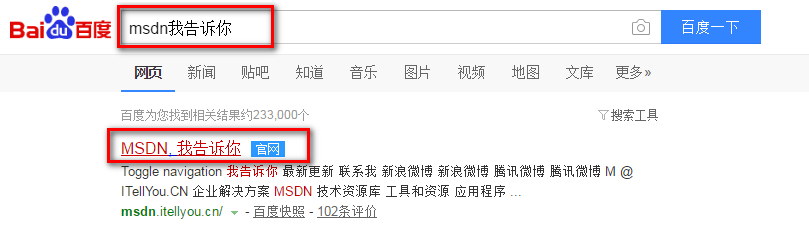
②进入“msdn,我告诉你”官网后,我们要下载的是win7系统,所有我们首先选择“操作系统”,在下面的所有操作系统中我们找到“windows 7”,在他的右侧我们可以选择语言,我们直接选择“中文--简体”,他会列出所有的win7系统的版本,例如我只是想下载win7旗舰版64位的系统。我们找到后点击后面的“详细信息”他会在下面显示我们的下载地址。

③我们直接把下载地址复制粘贴到我们的下载软件中就可以下载了。是不是很方便呢。最后下载完成之后我们就可以根据自己的需要选择安装操作系统了。
Windows系统镜像安装步骤:
1、首先下载一个系统镜像,这个不用说的了,可以在本站下载或其他地方也行。注意将下载的系统镜像放到除C盘外的其他盘里面,放在C盘不能成功安装。下载小白一键重装系统
打开下载好的小白,切换到“备份还原”选项,这里点击自定义镜像还原
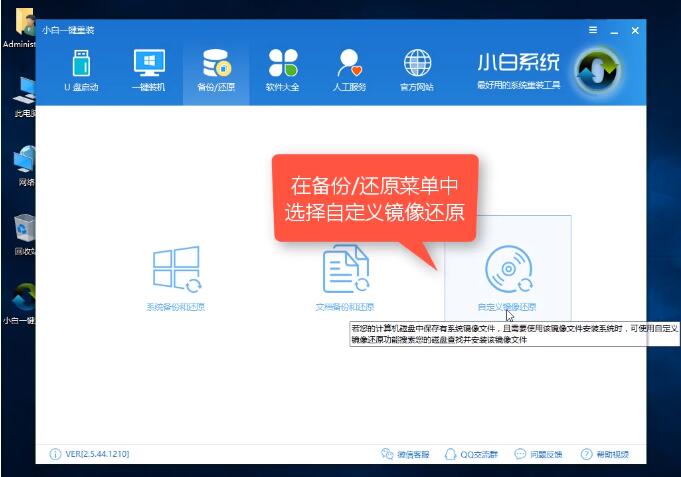
打开后会看到电脑上存在的所有系统镜像文件,这里找到自己要装的系统镜像,点击挂载镜像,挂载后可以看到ISO镜像里面的可安装文件,这里注意选择文件大小最大的那个就是系统镜像。
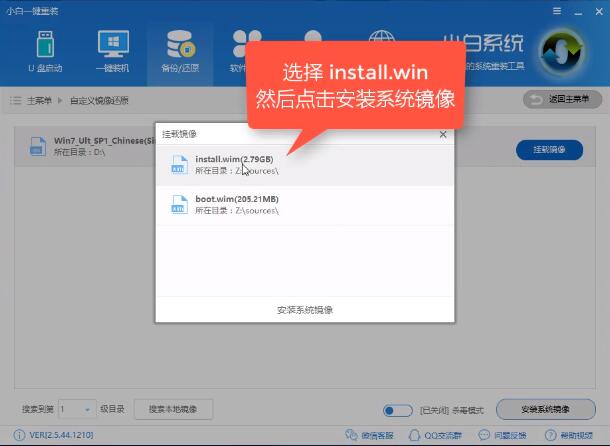
选择好后如果是多版本的系统可以选择需要安装的系统版本,单版本的直接点击安装就即可。
点击安装之后耐心等待小白部署系统的安装环境以及下载必要的系统安装工具,完成后会提示重启电脑,点击立即重启电脑即可。
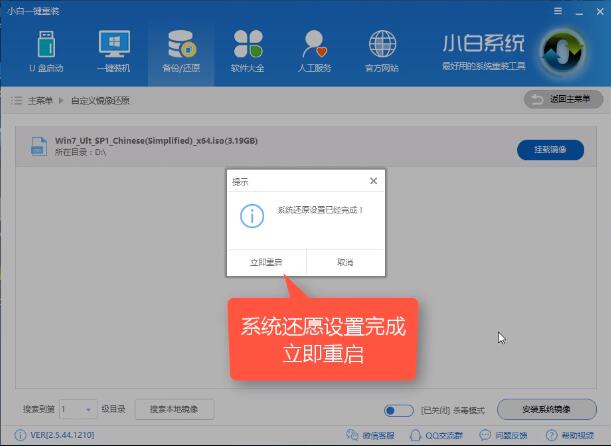
重启后开机时会多出一个开机引导菜单,点击选择小白添加的开机菜单。
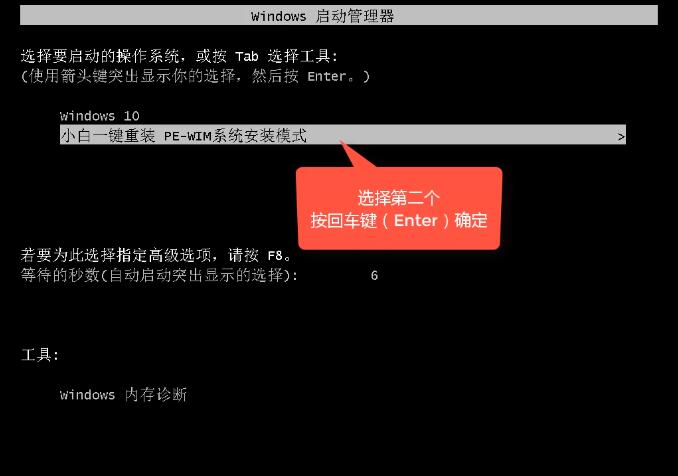
之后的步骤只需要等待自动完成即可,直到进入到全新的系统桌面。下载官方原版系统时,需要使用迅雷下载或其它的下载工具。当然,除了这个以外呢也是还有很多其他的渠道可以下载的啦。
相关阅读
win7系统排行
热门教程